Se você quer descobrir o que tem dentro de arquivos ‘.jar‘, veja como extrair arquivos JAR no Linux usando o comando jar e unzip.
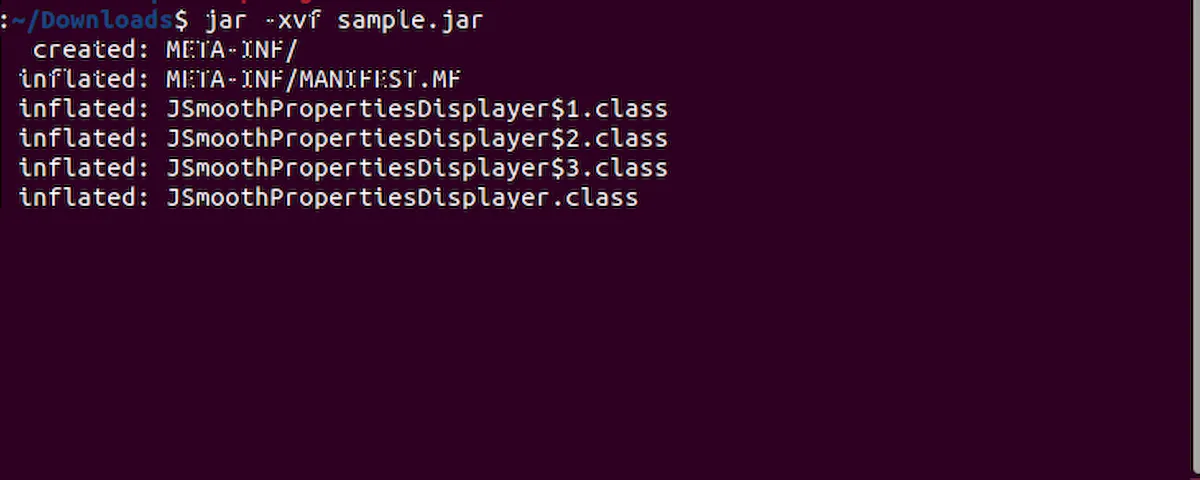
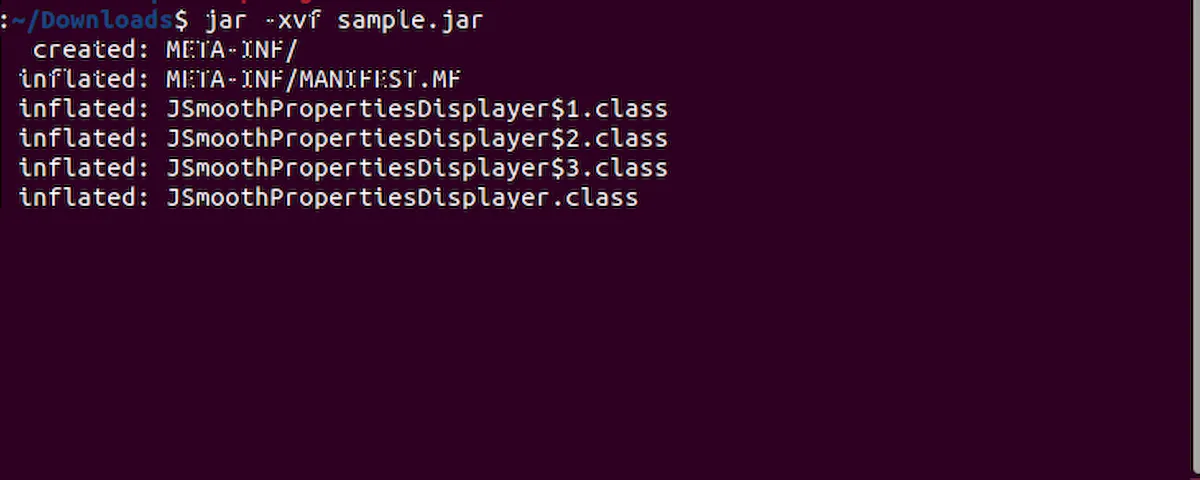
Para instalar e configurar o Java no Arch Linux, utilize o comando “sudo pacman -S jdk-openjdk” e ajuste as variáveis de ambiente no arquivo ~/.bashrc. Para otimizar o desempenho, escolha o Garbage Collector adequado e minimize a criação de objetos desnecessários.
Java no Arch Linux é uma combinação poderosa para desenvolvedores que desejam maximizar sua produtividade. O Arch Linux, conhecido por sua flexibilidade e personalização, permite que você configure um ambiente de desenvolvimento ideal para suas necessidades. Neste artigo, vamos abordar como realizar a instalação do Java no Arch Linux, como ajustar as configurações do ambiente e apresentar dicas valiosas para otimizar o desempenho de suas aplicações Java.
Para instalar o Java no Arch Linux, o primeiro passo é garantir que seu sistema esteja atualizado. Você pode fazer isso abrindo o terminal e executando o seguinte comando:
sudo pacman -Syu
Após a atualização, você pode instalar o Java diretamente do repositório do Arch Linux. Use o comando abaixo para instalar o OpenJDK, que é a versão de código aberto do Java:
sudo pacman -S jdk-openjdk
Depois que a instalação for concluída, você pode verificar se o Java foi instalado corretamente digitando:
java -version
Isso deverá retornar a versão do Java que você instalou. Agora, é importante configurar as variáveis de ambiente. Para isso, você precisa editar o arquivo ~/.bashrc ou ~/.zshrc dependendo do shell que você usa. Abra o arquivo com o comando:
nano ~/.bashrc
Adicione as seguintes linhas ao final do arquivo:
export JAVA_HOME=/usr/lib/jvm/java-17-openjdk
export PATH=$PATH:$JAVA_HOME/bin
Substitua java-17-openjdk pela versão que você instalou, se necessário. Salve o arquivo e saia do editor. Para aplicar as alterações, execute:
source ~/.bashrc
Com estas etapas, o Java estará instalado e configurado no seu sistema Arch Linux. Agora você pode começar a desenvolver suas aplicações Java com facilidade!
Após a instalação do Java no Arch Linux, é essencial configurar corretamente o ambiente para maximizar sua eficiência. Começe setando a variável JAVA_HOME, que informa ao sistema onde o Java está instalado. Para isso, edite o arquivo ~/.bashrc ou ~/.zshrc, conforme seu shell:
nano ~/.bashrc
Adicione a seguinte linha:
export JAVA_HOME=/usr/lib/jvm/java-17-openjdk
Certifique-se de substituir java-17-openjdk pela versão atual do seu Java, se necessário. Depois, adicione essa linha para atualizar o PATH:
export PATH=$PATH:$JAVA_HOME/bin
Salve e saia do editor. Agora, para aplicar as mudanças, execute:
source ~/.bashrc
Outra parte importante da configuração é escolher um IDE (Ambiente de Desenvolvimento Integrado) que facilite a programação em Java. Algumas boas opções são:
Após escolher e instalar sua IDE de preferência, você pode criar um novo projeto Java. A IDE facilitará a configuração do projeto e a inclusão das bibliotecas necessárias.
Além disso, considere utilizar Gerenciadores de Dependências, como o Maven ou o Gradle, que ajudam a gerenciar bibliotecas externas e suas versões de forma eficaz. Para instalar o Maven, use:
sudo pacman -S maven
E para o Gradle:
sudo pacman -S gradle
Com todas essas configurações, seu ambiente Java no Arch Linux estará pronto para uso, oferecendo um ótimo suporte para desenvolvimento.
Para otimizar o desempenho do Java no Arch Linux, uma das primeiras coisas a considerar é o uso do Garbage Collector. O Java possui diferentes algoritmos de coleta de lixo que podem ser ajustados. Para alterar o coletor de lixo, você pode usar opções como:
-XX:+UseG1GC para usar o G1 Garbage Collector, que é ótimo para aplicações com pouca latência.-XX:+UseParallelGC para o coletor paralelo, ideal para aplicativos que precisam de alto rendimento.-XX:+UseConcMarkSweepGC para o CMS, que minimiza o tempo em que o aplicativo é pausado.Outra dica importante é ajustar a alocação de memória. Você pode definir a quantidade mínima e máxima de memória que a máquina virtual Java (JVM) pode usar com as opções:
-Xms512m para a memória inicial e -Xmx2048m para a memória máxima, por exemplo. Isso pode ser feito no seu script de inicialização.
Além disso, a utilização de bibliotecas de desempenho, como o Apache Commons e o Guava, fornecerá ferramentas para aumentar a eficiência do seu código.
Você também deve considerar o profiling de sua aplicação. Ferramentas como VisualVM permitem analisar o uso de CPU e memória para identificar gargalos de desempenho no seu código.
Outra dica prática é evitar a criação excessiva de objetos. Isso pode sobrecarregar o coletor de lixo. Sempre que possível, reutilize objetos existentes ou utilize padrões de projeto, como o Singleton, para economizar recursos.
Finalmente, sempre mantenha seu código limpo e mantenha atualizados seus módulos e dependências. A atualização regular pode incluir melhorias de desempenho importantes que ajudam sua aplicação a rodar de forma mais eficiente.
Integrar o Java ao Arch Linux proporciona um ambiente poderoso para desenvolvedores que buscam eficiência e flexibilidade. Ao seguir os passos de instalação e configuração, você estabelece uma base sólida para suas aplicações.
As dicas apresentadas para otimizar o desempenho do Java são essenciais para garantir que suas aplicações rodem de maneira fluída e eficaz. Desde a escolha adequada do Garbage Collector até ajustes na memória e o uso de ferramentas de profiling, cada detalhe contribui para uma experiência de desenvolvimento sem interrupções.
Mantenha-se sempre atualizado e aberto a novas técnicas e ferramentas que possam melhorar ainda mais seu fluxo de trabalho. Com essas práticas, você estará no caminho certo para transformar sua experiência de programação com o Java no Arch Linux.
Você pode instalar o Java no Arch Linux usando o comando ‘sudo pacman -S jdk-openjdk’ no terminal.
Para configurar o ambiente, edite o arquivo ~/.bashrc ou ~/.zshrc e adicione as variáveis ‘JAVA_HOME’ e ‘PATH’.
Utilize o Garbage Collector adequado, ajuste a alocação de memória e evite a criação excessiva de objetos para otimizar o desempenho.
Basta executar o comando ‘java -version’ no terminal. Se instalado corretamente, você verá a versão do Java.
Recomendo as IDEs IntelliJ IDEA, Eclipse e NetBeans, que oferecem ótimas funcionalidades para desenvolvimento em Java.
O Garbage Collector é um mecanismo que arrecada objetos não utilizados na memória. A escolha do algoritmo certo pode melhorar a performance da aplicação.
Instalar Oracle Java no Linux envolve baixar o instalador, configurar variáveis de ambiente e resolver problemas comuns, como erros de permissão e dependências faltantes. Siga nosso guia passo a passo para concluir a instalação com sucesso e utilize o Java em seus projetos de desenvolvimento.
Se você é desenvolvedor, saber como instalar Oracle Java no Linux é fundamental para o seu trabalho. Neste guia completo, vamos abordar os requisitos necessários, o passo a passo da instalação e os problemas mais comuns que você pode encontrar durante o processo. Acompanhe e veja como é simples configurar o seu ambiente para aproveitar todos os benefícios do Java.
Para instalar Oracle Java no Linux, é importante estar ciente dos requisitos básicos. A primeira coisa que você precisa é escolher uma versão do Java que seja compatível com seu sistema operacional Linux. Em geral, você pode usar a versão mais recente do Java SE. Portanto, verifique a versão do seu sistema antes de continuar.
Certifique-se de que seu sistema possui o seguinte:
Além dos requisitos de sistema, algumas dependências devem estar instaladas:
wget ou curl estão instaladas para baixar o instalador do Java.Visite o site oficial da Oracle para baixar o instalador do Java. Você precisará de uma conta Oracle para fazer o download. Uma vez que a instalação estiver concluída, siga as instruções fornecidas para a configuração.
Verifique se você tem permissão de administrador ou root para instalar o Java, pois é necessário para modificar as configurações do sistema. Com todos esses requisitos em mente, você estará pronto para avançar para a instalação propriamente dita.
Para realizar a instalação do Oracle Java no Linux, siga os passos abaixo:
Primeiramente, acesse o site oficial da Oracle e faça o download do arquivo de instalação do Java. Você pode usar o comando wget no terminal. Por exemplo:
wget https://download.oracle.com/your-java-file.tar.gzSubstitua o nome do arquivo pela versão correspondente, e ficará mais ou menos assim:
wget https://download.oracle.com/java/23/latest/jdk-23_linux-x64_bin.tar.gzwget
Após baixar o arquivo, você precisa extrair o conteúdo. Use o seguinte comando:
tar -xzf your-java-file.tar.gzSubstitua your-java-file.tar.gz pelo nome real do arquivo que você baixou.
Depois de extrair o arquivo, mova a pasta do Java para o diretório adequado. Muitas vezes, o diretório padrão é /usr/local/. Use este comando:
sudo mv jdk1.x.x_xx /usr/local/Você precisa configurar as variáveis de ambiente. Edite o arquivo .bashrc ou .profile, que está na sua pasta home:
nano ~/.bashrcAdicione as seguintes linhas ao final do arquivo:
export JAVA_HOME=/usr/local/jdk1.x.x_xx
export PATH=$JAVA_HOME/bin:$PATHDepois de editar o arquivo, carregue as novas configurações com:
source ~/.bashrcPor fim, verifique se a instalação foi bem-sucedida. Execute:
java -versionSe tudo estiver certo, você verá a versão do Java instalada no seu sistema.
Se você usa o Ubuntu, pode usar este outro tutorial:
Como instalar o Java no Ubuntu 24.04 LTS e derivados
Ao instalar o Oracle Java no Linux, você pode encontrar alguns problemas comuns. Aqui estão eles e como resolvê-los:
Esse erro pode ocorrer se você não tiver permissões adequadas para instalar o Java. Para resolver isso, use sudo ao executar comandos que requerem privilégios de administrador. Por exemplo:
sudo ./installer_file.shSe as variáveis JAVA_HOME e PATH não estiverem corretamente configuradas, o sistema pode não reconhecer o Java instalado. Verifique se você adicionou as linhas corretas no arquivo .bashrc ou .profile. Lembre-se de recarregar as configurações com:
source ~/.bashrcAlgumas dependências podem estar faltando no seu sistema. Se você receber uma mensagem de erro relacionada a dependências, use o gerenciador de pacotes para instalá-las, por exemplo:
sudo apt-get install pacote_necessárioBaixar uma versão do Java que não é compatível com seu sistema pode gerar problemas. Verifique a versão do seu sistema operacional e escolha a versão apropriada do Oracle Java.
Se a extração do arquivo tar.gz falhar, verifique se o download foi concluído corretamente. Você pode tentar baixar o arquivo novamente usando wget ou curl.
Instalar o Oracle Java no Linux é um processo essencial para desenvolvedores que desejam criar aplicativos robustos e eficientes. Ao seguir as etapas corretas, desde os requisitos até a resolução de problemas comuns, você pode garantir uma instalação bem-sucedida.
Ao longo deste guia, abordamos desde os requisitos necessários até um passo a passo detalhado da instalação, além de discutir problemas comuns que podem surgir e como solucioná-los.
Com essas informações em mãos, você está agora preparado para instalar e aproveitar todo o potencial que o Java oferece em ambientes Linux. Aja com confiança e inicie sua jornada de desenvolvimento com Oracle Java!
Os requisitos incluem um sistema operacional compatível, pelo menos 200 MB de espaço em disco, 512 MB de RAM e um processador de 2 GHz ou superior.
Use o comando ‘sudo’ para garantir que você tenha permissões adequadas para executar a instalação.
Verifique seu arquivo ‘.bashrc’ ou ‘.profile’ e adicione as linhas corretas para definir JAVA_HOME e PATH, em seguida, use ‘source ~/.bashrc’ para recarregar as configurações.
Execute o comando ‘java -version’ no terminal, e você deverá ver a versão instalada do Java.
Os problemas comuns incluem erros de permissão, dependências faltando, variáveis de ambiente não configuradas e versões incompatíveis do Java.
Você pode baixar o instalador diretamente do site oficial da Oracle, onde encontrará a versão mais recente disponível.
Java no Linux é uma poderosa combinação que transforma a forma como desenvolvedores criam aplicativos.
Com o crescimento da tecnologia open-source, Linux se torna uma plataforma ideal para executar aplicações Java.
Neste artigo, vamos discutir as vantagens de usar Java no Linux, o passo a passo da instalação e algumas dicas valiosas para otimizar seu desenvolvimento.
Explore como essa integração pode levar suas habilidades de programação a um novo nível.
As vantagens do Java no Linux são significativas para desenvolvedores e empresas. Primeiramente, o Java é uma linguagem de programação altamente portável, o que significa que aplicações desenvolvidas em Java podem rodar em diversas plataformas, incluindo o Linux. Isso garante que investimentos em desenvolvimento não fiquem restritos a um único sistema operacional.
Além disso, o ambiente Linux é conhecido por sua estabilidade e segurança. Quando combinados, Java e Linux proporcionam uma infraestrutura robusta que é ideal para aplicações empresariais. A flexibilidade do Linux permite que os desenvolvedores ajustem suas aplicações para atender a necessidades específicas, melhorando ainda mais a eficiência.
Outra vantagem importante é a comunidade ativa que sustenta tanto o Java quanto o Linux. Isso significa que há uma abundância de recursos, tutoriais e conforto ao encontrar soluções para problemas. A colaboração entre os usuários frequentemente leva a inovações e melhorias constantes, beneficiando todos que adotam essas tecnologias.
Para instalar o Java no Linux, siga este passo a passo simples. Primeiro, você deve atualizar o sistema usando o comando sudo apt update no terminal. Após a atualização, você pode instalar o Java com o comando sudo apt install default-jdk, que vai instalar a versão padrão do JDK.
Depois de instalado, verifique se o Java foi instalado corretamente digitando java -version no terminal. Isso exibirá a versão do Java instalada. Em alguns casos, é necessário configurar a variável JAVA_HOME. Para isso, adicione a seguinte linha ao seu arquivo ~/.bashrc: export JAVA_HOME=/usr/lib/jvm/java-11-openjdk-amd64 (ajuste o caminho conforme sua instalação).
Finalmente, não se esqueça de reiniciar o terminal ou executar source ~/.bashrc para aplicar as alterações. Assim, você estará pronto para começar a desenvolver com Java no Linux sem complicações!
Como instalar o OpenJDK no Ubuntu e derivados
As dicas de desenvolvimento com Java no Linux podem melhorar sua eficiência e ajudar a evitar erros comuns. Primeiro, sempre use um ambiente de desenvolvimento integrado (IDE) como Eclipse ou IntelliJ IDEA. Essas ferramentas oferecem recursos que facilitam a codificação, como autocompletar e depuração.
Além disso, aproveite os sistemas de gerenciamento de dependências, como Maven ou Gradle. Eles ajudam a gerenciar bibliotecas e plugins necessários para os projetos, economizando tempo e esforço.
Outra dica importante é fazer uso do controle de versão, como GIT. Isso garantirá que você possa monitorar as alterações no código e colaborar facilmente com outros desenvolvedores.
Por fim, mantenha seu Java e bibliotecas sempre atualizados. Isso não apenas fornece novos recursos, mas também garante a segurança do seu software. Com essas dicas, você estará no caminho certo para se tornar um desenvolvedor Java de sucesso no Linux.
Melhores IDE’s para Java incluem IntelliJ IDEA, Eclipse e Apache NetBeans, cada uma oferecendo diferentes funcionalidades que podem otimizar seu desenvolvimento, como depuração eficiente e suporte a plugins.
Melhores IDE’s para Java podem fazer toda a diferença na hora de desenvolver seu projeto. Se você já se sentiu perdido entre tantas opções, saiba que não está sozinho. Vamos explorar como escolher a IDE perfeita para suas tarefas, potencializando sua produtividade.
Uma IDE, ou Ambiente de Desenvolvimento Integrado, é uma aplicação que fornece ferramentas essenciais para desenvolvedores de software. Essas ferramentas incluem um editor de código, um depurador e um compilador, todos integrados em um único aplicativo. Isso permite que os programadores escrevam, testem e depurem seu código de maneira mais eficiente.
As IDE’s são importantes porque simplificam o processo de desenvolvimento. Elas ajudam a identificar erros, melhorar a produtividade e até mesmo oferecem recursos como autocompletar, que agiliza a codificação. Um ambiente de desenvolvimento otimizado pode resultar em um código mais limpo e menos propenso a erros.
Uma boa IDE deve ter funcionalidades básicas, como suporte a diversas linguagens de programação, integração com sistemas de controle de versão e uma interface amigável. Além disso, plugins e extensões podem expandir suas capacidades, tornando-a ainda mais versátil.
Por exemplo, muitas IDE’s modernas permitem integração com ferramentas de colaboração, facilitando o trabalho em equipe. Ou seja, ao escolher uma IDE, é vital considerar essas características para otimizar seu fluxo de trabalho e aumentar a eficiência no desenvolvimento.
Na hora de escolher uma IDE para Java, há várias opções populares que se destacam, cada uma com suas características e benefícios. Neste segmento, vamos explorar algumas das IDE’s mais utilizadas e comparar suas funcionalidades.
O IntelliJ IDEA é amplamente reconhecido por sua interface intuitiva e recursos avançados. Ele oferece suporte a muitas linguagens, além de Java, e possui funcionalidades como autocompletar inteligente, que economiza tempo ao codificar. Especialmente útil para projetos grandes, sua integração com sistemas de controle de versão é um grande atrativo.
O Apache NetBeans é uma opção gratuita e de código aberto que suporta desenvolvimento em várias linguagens. Sua facilidade de uso faz dele uma escolha popular entre iniciantes. NetBeans oferece um bom suporte para projetos Java EE e possui uma robusta capacidade de depuração, permitindo que os desenvolvedores identifiquem e resolvam problemas rapidamente.
Outra plataforma renomada é o Eclipse, valorizado pela sua flexibilidade e extensibilidade. Com uma vasta biblioteca de plugins, os desenvolvedores podem personalizar a IDE de acordo com suas necessidades específicas. Eclipse é especialmente forte em ambientes corporativos e projetos de grande escala devido à sua capacidade de integração com ferramentas poderosas.
Comparar essas IDE’s é fundamental para otimizar seu fluxo de trabalho. Cada uma tem suas vantagens, e a escolha da IDE certa pode melhorar a eficiência no desenvolvimento e a qualidade do código na sua aplicação Java.
Para tirar o máximo proveito das suas IDE’s, algumas dicas podem ajudar a otimizar seu uso e aumentar a produtividade. Esses pequenos ajustes podem fazer uma grande diferença na eficiência do desenvolvimento.
As IDE’s modernas oferecem uma série de atalhos de teclado que podem acelerar seu fluxo de trabalho. Aprender e usar esses atalhos pode ajudar a evitar desperdício de tempo navegando pelo menu. Por exemplo, utilizar Ctrl + Space para autocompletar trechos de código é uma maneira rápida de aumentar a produtividade.
Cada desenvolvedor tem preferências diferentes. Personalizar sua IDE de acordo com suas necessidades pode melhorar seu conforto e eficiência. Alterar temas, organizar painéis e ajustar configurações de fonte são maneiras simples de tornar seu ambiente mais agradável e apropriado para você.
As extensões e plugins permitem adicionar funcionalidades extras à sua IDE. Investigue quais plugins são populares e recomendados para a sua ferramenta. Por exemplo, extensões que fornecem integração com sistemas de controle de versão ou ferramentas de análise de código podem ser extremamente úteis e poupar tempo.
Mantenha seu código bem organizado. Utilizar boas práticas de nomenclatura, dividir funcionalidades em arquivos diferentes e manter uma estrutura clara ajuda a ter uma visão melhor do seu projeto. Isso não só facilita a manutenção como também torna mais fácil para outras pessoas entenderem seu trabalho.
Cada IDE vem com documentação extensa que pode ser uma fonte valiosa de conhecimento. Familiarizar-se com a documentação pode revelar funcionalidades e dicas que você não conhecia. Investir tempo para entender como sua IDE funciona pode economizar horas de frustração no futuro.
Escolher a IDE certa para Java pode influenciar diretamente sua produtividade e eficiência como desenvolvedor. Cada ferramenta tem suas particularidades, e entender suas características ajuda a fazer a melhor escolha.
Além disso, otimizar o uso da sua IDE com dicas simples pode melhorar significativamente seu fluxo de trabalho. Aprender atalhos, personalizar seu ambiente e explorar plugins são formas eficazes de agilizar o desenvolvimento.
Com as ferramentas certas e boas práticas, você estará mais bem preparado para enfrentar desafios e criar aplicações de sucesso.
Não existe uma resposta única, pois depende das suas necessidades. IntelliJ IDEA, Eclipse e NetBeans são algumas das melhores opções.
Aprender os atalhos de teclado, personalizar o ambiente e usar plugins são ótimas maneiras de aumentar sua produtividade.
Sim, a maioria das IDE’s possui ferramentas de depuração que ajudam a identificar e corrigir erros rapidamente.
Algumas IDE’s como o Eclipse e o NetBeans são gratuitas, enquanto outras, como o IntelliJ IDEA, oferecem versões pagas com funcionalidades adicionais.
Não, as IDE’s são projetadas para facilitar a vida dos desenvolvedores, mas ter alguma familiaridade com programação é útil.
Considere o tipo de projeto, suas preferências pessoais e as funcionalidades que você realmente precisa. Testar diferentes IDE’s pode ser útil.
Para instalar e configurar o Java no Fedora de forma simples, use o comando “sudo dnf install java-17-openjdk” e configure a IDE desejada, garantindo que as variáveis de ambiente estejam corretas para otimizar seu ambiente de desenvolvimento Java.
Se você é um desenvolvedor ou está começando seu aprendizado em programação, entender como instalar e configurar Java no Fedora é crucial. Neste artigo, vamos desmistificar o processo e dar dicas valiosas para facilitar sua experiência. Aprenda desde a instalação até as configurações necessárias para um ambiente de desenvolvimento otimizado.
Trabalhar com Java no Fedora é uma excelente opção para desenvolvedores que desejam criar aplicativos e sistemas robustos. O Fedora é uma distribuição do Linux conhecida por suas inovações e pela utilização de tecnologia de ponta. Neste contexto, o Java se destaca como uma linguagem versátil e amplamente utilizada no desenvolvimento de software.
Uma das principais vantagens de usar Java no Fedora é a sua portabilidade. Isso significa que um programa desenvolvido em Java pode ser executado em qualquer sistema que tenha a Java Runtime Environment (JRE) instalada. Assim, dá-se a possibilidade de criar aplicativos que funcionam em diferentes plataformas, seja Windows, Mac ou Linux.
Além disso, a combinação de Java e Fedora oferece um ambiente de desenvolvimento poderoso. O Fedora vem com várias ferramentas e bibliotecas que facilitam o desenvolvimento, incluindo suporte a IDEs populares como Eclipse e IntelliJ IDEA. Com o acesso a essas ferramentas, os desenvolvedores podem ter eficiência e produtividade em suas atividades de programação.
Por último, a comunidade de suporte do Fedora é bastante ativa e colaborativa. Isso significa que, caso você enfrente algum problema na instalação ou configuração do Java, você pode facilmente encontrar ajuda em fóruns, grupos e outros recursos online.
Para instalar o Java no Fedora, siga este passo a passo simples. Isso garantirá que você tenha o ambiente adequado para desenvolver seus projetos.
Passo 1: Atualize seu sistema
Antes de iniciar a instalação, é importante garantir que seu sistema esteja atualizado. Abra o terminal e execute o seguinte comando:
sudo dnf updateEsse comando irá atualizar todos os pacotes instalados.
Passo 2: Instale o Java
Agora, você pode instalar o Java. Existem várias versões disponíveis, mas a versão OpenJDK é a mais comum. Para instalar a versão mais recente, execute:
sudo dnf install java-17-openjdkSubstitua “17” pela versão desejada se necessário.
Passo 3: Verifique a instalação
Após a instalação, você pode verificar se o Java foi instalado corretamente com o seguinte comando:
java -versionSe a instalação for bem-sucedida, a versão do Java instalada aparecerá no terminal.
Passo 4: Configurar variáveis de ambiente
Para que o Java funcione corretamente, è necessário configurar as variáveis de ambiente. Para isso, edite o arquivo .bash_profile ou .bashrc no diretório home do seu usuário:
nano ~/.bash_profileAdicione a seguinte linha ao final do arquivo:
export JAVA_HOME=$(dirname $(dirname $(readlink -f $(which java)))Depois, para aplicar as mudanças, execute:
source ~/.bash_profileCom isso, seu Java estará instalado e configurado no Fedora!
Após a instalação do Java, o próximo passo é configurar o ambiente para desenvolvimento Java. Isso envolve a escolha de uma IDE (Ambiente de Desenvolvimento Integrado) e ajustes na sua configuração.
Escolha da IDE
A primeira coisa que você precisa fazer é escolher uma IDE adequada para desenvolver em Java. As opções populares incluem:
Instalação da IDE
Após escolher a IDE, faça o download do instalador do site oficial e siga as instruções na tela para concluir a instalação. Normalmente, é um processo simples e direto.
Configuração das Variáveis de Ambiente
Além da IDE, é importante garantir que as variáveis de ambiente estejam corretamente configuradas. Isso ajuda os programas a localizar a instalação do Java. Para verificar, execute:
echo $JAVA_HOMESe não estiver configurado, adicione a seguinte linha no arquivo de perfil, como .bash_profile ou .bashrc:
export JAVA_HOME=/usr/lib/jvm/java-17-openjdkSubstitua a versão pelo que você está usando, se necessário. Em seguida, aplique as mudanças:
source ~/.bash_profileTestando a Configuração
Para garantir que tudo está funcionando corretamente, crie um simples programa Java de teste na sua IDE e execute-o. Se você vir a saída esperada no console, significa que seu ambiente está pronto para desenvolvimento!
Agora que você aprendeu como instalar e configurar o Java no Fedora, bem como configurar seu ambiente de desenvolvimento, está pronto para começar a criar seus projetos em Java.
A prática permite que você se aprofunde mais na linguagem, então tente desenvolver seus próprios aplicativos ou colaborar em projetos open-source. A comunidade Java é grande e sempre há espaço para novos desenvolvedores.
Com o ambiente bem configurado, você poderá aproveitar todas as funcionalidades oferecidas pelo Java e pelo Fedora, tornando seu aprendizado e desenvolvimento muito mais eficazes.
Não hesite em explorar mais sobre a linguagem e suas bibliotecas, e busque sempre se atualizar! O mundo da programação é vasto e em constante evolução.
Para instalar o Java no Fedora, utilize o comando ‘sudo dnf install java-17-openjdk’ no terminal.
Java é a linguagem de programação, enquanto OpenJDK é uma implementação de código aberto da plataforma Java Development Kit.
Você pode verificar a instalação executando o comando ‘java -version’ no terminal. A versão do Java deve aparecer.
Você pode usar IDEs como Eclipse, IntelliJ IDEA e NetBeans para desenvolver em Java no Fedora.
Sim, é recomendável configurar as variáveis de ambiente, como JAVA_HOME, para garantir que o Java funcione corretamente.
Se você quer programar no sistema do pinguim, confiras As Principais Linguagens de Programação Disponíveis no Linux.